Skypeビデオを使ってみる(3/4) [-Skype関連アプリを使う]
スポンサードリンク
Windows10の「Skypeビデオ」アプリは、Skypeのビデオチャット機能と同等です。
Skype名が分かっている相手とビデオチャットでコミュニケーションをとってみます。
操作は以下の通りです。
(1) [スタート]ボタン-[すべてのアプリ]-[Skypeビデオ]を順に選択します。
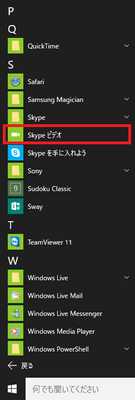
(2) 実在する本人なのかの確認のため、電話番号をキー入力し、[続行]ボタンをクリックします。
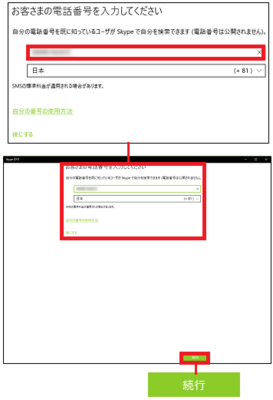
(3) 手順2で携帯電話番号をキー入力した場合、入力した番号宛てにSMS(ショートメッセージサービス)を利用してコード(数字)が送られてきますので、入力欄にそのコードをキー入力し[送信]ボタンをクリックします。
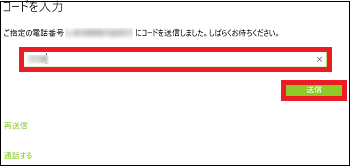
(※ 「Skypeビデオ」アプリの画面が表示されます。「SI」には「メッセージング」アプリで追加したコミュニケーションの相手先(Skype名)が表示され、「応答なし」の表示は相手がSkypeをOFFにしているなどでこちらの呼びかけに応答しなかったことを意味します。また、青色の線で囲まれている映像は当方側のWebカメラの映像です。)
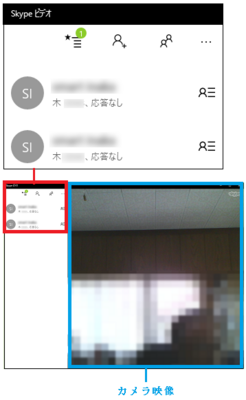
(4) 相手がSkypeを起動していることが分かったら(メールとかで)、相手のSkype名をクリックします。
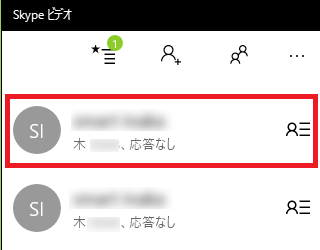
(※ 「Skypeビデオ」アプリ側では、呼出し中の画面が表示されます。)
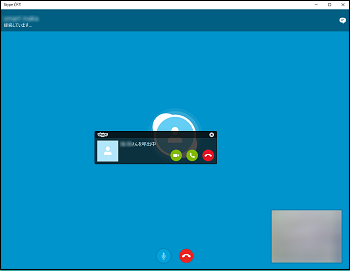
(5) 相手側のSkypeの画面で電話アイコンをクリックしてもらいます。
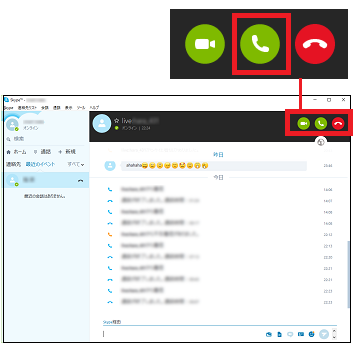
これでSkypeビデオチャットによるコミュニケーションが可能になります。Webカメラやヘッドセットをパソコンに接続することで、ビデオ映像を見ながら音声通話を楽しむことができます。
-------------------------------------
■ おすすめの連絡先
友達リクエストが届いている場合があります。[おすすめの連絡先]アイコンをクリックします。
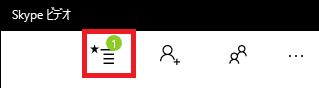
「おすすめの友達」画面が表示されます。
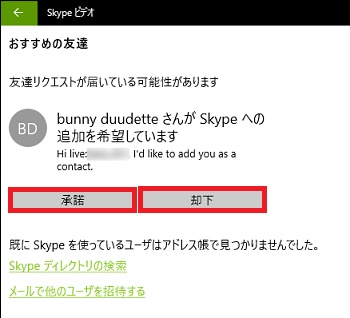
(※ bunny duudetteさんがSkypeへの追加を希望しています「Hi Live:○○○ I’d like add you as a contact.」のように表示されますが、知らない人なので即[却下]です!)
■ 連絡先の追加
Skype連絡先を追加します。 [連絡先の追加]アイコンをクリックします。
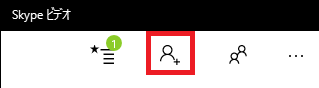
入力欄にSkype名(ユーザーの氏名またはメールアドレス)をキー入力し、虫眼鏡アイコンをクリックします。
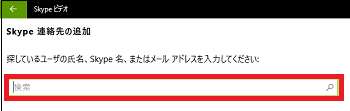
■ 電話帳
相手先の電話帳を表示します。 [電話帳]アイコンをクリックします。
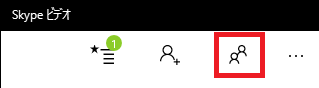
この電話帳から相手先をクリックすると、電話やビデオチャットが可能です。
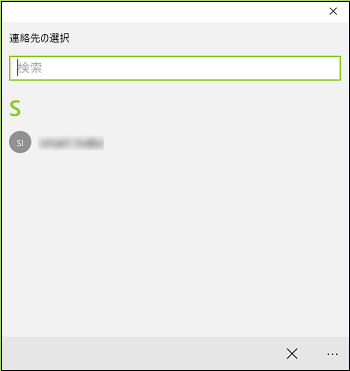
■ 設定
Skypeの設定を行うことができます。 [設定]アイコンをクリックします。
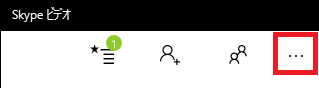
表示されたメニューから[設定]を選択します。
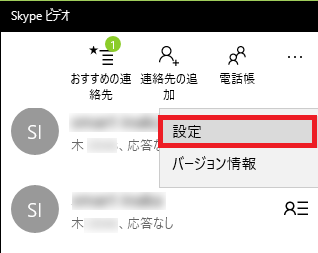
(※ Skype設定の画面が表示されます。ここで各種設定を行います。Skypeビデオを使用しない時は[サインアウト]をクリックします。)
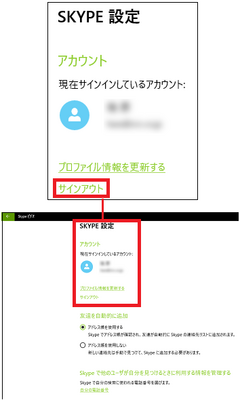
Skypeビデオをサインアウト後に、[スタート]ボタン-[すべてのアプリ]-[Skypeビデオ]を順に選んでSkypeビデオを起動した時は「サインアウトしました」のメッセージが表示されているサインイン画面が表示されますので[サインイン]ボタンをクリックします。
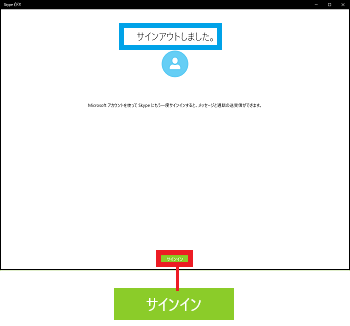
【参考】
・もしも、手順2で固定電話番号を入力した場合は、以下の画面が表示されますので、[電話で受けとる]ボタンをクリックし、コードを受け取ってください。)
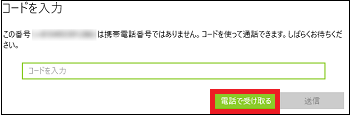
スポンサードリンク
Windows10の「Skypeビデオ」アプリは、Skypeのビデオチャット機能と同等です。
Skype名が分かっている相手とビデオチャットでコミュニケーションをとってみます。
操作は以下の通りです。
(1) [スタート]ボタン-[すべてのアプリ]-[Skypeビデオ]を順に選択します。
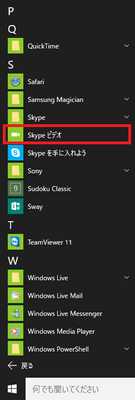
(2) 実在する本人なのかの確認のため、電話番号をキー入力し、[続行]ボタンをクリックします。
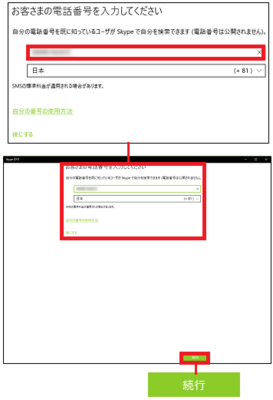
(3) 手順2で携帯電話番号をキー入力した場合、入力した番号宛てにSMS(ショートメッセージサービス)を利用してコード(数字)が送られてきますので、入力欄にそのコードをキー入力し[送信]ボタンをクリックします。
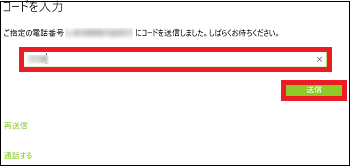
(※ 「Skypeビデオ」アプリの画面が表示されます。「SI」には「メッセージング」アプリで追加したコミュニケーションの相手先(Skype名)が表示され、「応答なし」の表示は相手がSkypeをOFFにしているなどでこちらの呼びかけに応答しなかったことを意味します。また、青色の線で囲まれている映像は当方側のWebカメラの映像です。)
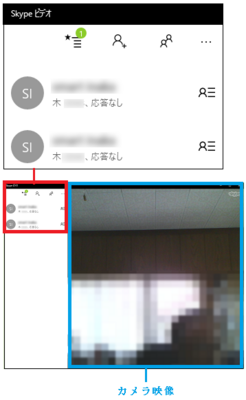
(4) 相手がSkypeを起動していることが分かったら(メールとかで)、相手のSkype名をクリックします。
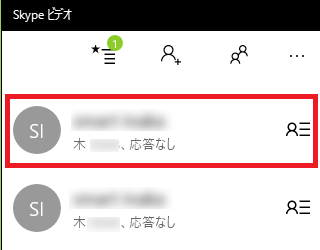
(※ 「Skypeビデオ」アプリ側では、呼出し中の画面が表示されます。)
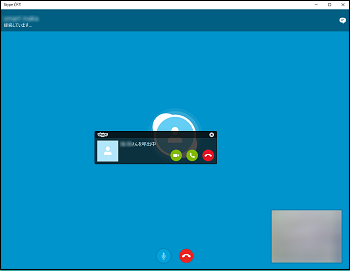
(5) 相手側のSkypeの画面で電話アイコンをクリックしてもらいます。
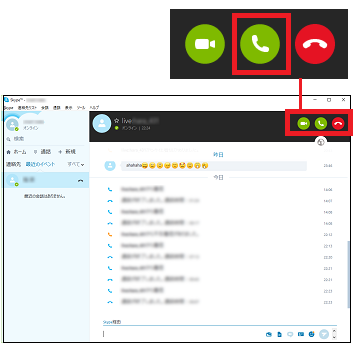
これでSkypeビデオチャットによるコミュニケーションが可能になります。Webカメラやヘッドセットをパソコンに接続することで、ビデオ映像を見ながら音声通話を楽しむことができます。
-------------------------------------
■ おすすめの連絡先
友達リクエストが届いている場合があります。[おすすめの連絡先]アイコンをクリックします。
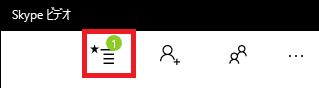
「おすすめの友達」画面が表示されます。
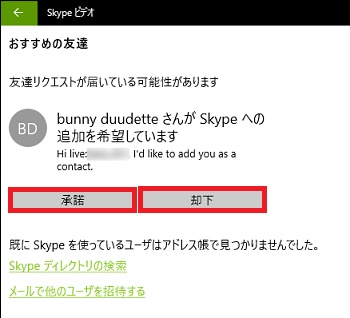
(※ bunny duudetteさんがSkypeへの追加を希望しています「Hi Live:○○○ I’d like add you as a contact.」のように表示されますが、知らない人なので即[却下]です!)
■ 連絡先の追加
Skype連絡先を追加します。 [連絡先の追加]アイコンをクリックします。
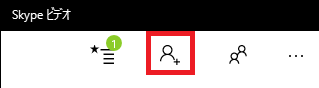
入力欄にSkype名(ユーザーの氏名またはメールアドレス)をキー入力し、虫眼鏡アイコンをクリックします。
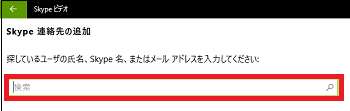
■ 電話帳
相手先の電話帳を表示します。 [電話帳]アイコンをクリックします。
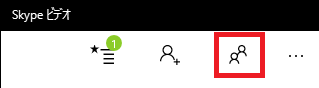
この電話帳から相手先をクリックすると、電話やビデオチャットが可能です。
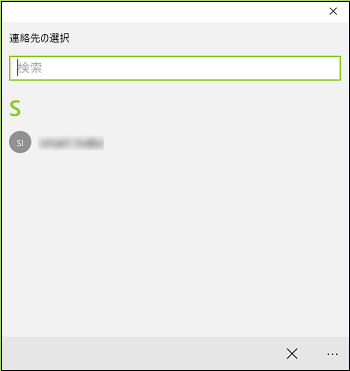
■ 設定
Skypeの設定を行うことができます。 [設定]アイコンをクリックします。
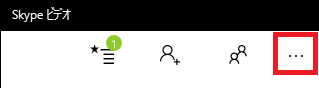
表示されたメニューから[設定]を選択します。
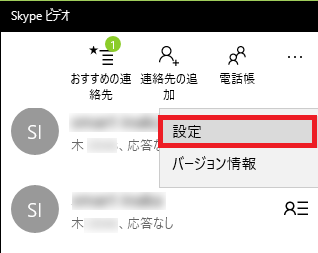
(※ Skype設定の画面が表示されます。ここで各種設定を行います。Skypeビデオを使用しない時は[サインアウト]をクリックします。)
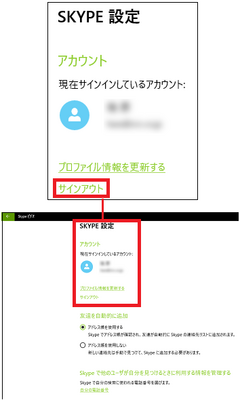
Skypeビデオをサインアウト後に、[スタート]ボタン-[すべてのアプリ]-[Skypeビデオ]を順に選んでSkypeビデオを起動した時は「サインアウトしました」のメッセージが表示されているサインイン画面が表示されますので[サインイン]ボタンをクリックします。
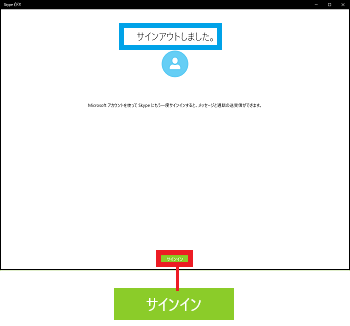
【参考】
・もしも、手順2で固定電話番号を入力した場合は、以下の画面が表示されますので、[電話で受けとる]ボタンをクリックし、コードを受け取ってください。)
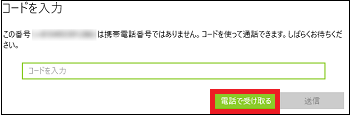
スポンサードリンク




コメント 0